流式数据
Kafka数据接入
Kafka数据接入
1. 产品概述
Kafka Topic数据能够支持产品实时场景,以下将介绍如何将火山Kafka数据接入CDP。
2. 使用限制
用户需具备 项目编辑 或 权限-按内容管理-模块-数据连接-新建连接 权限,才能新建数据连接。
3. 操作步骤
1.点击 数据管理 > 数据连接 。
2.在数据连接目录左上角,点击 新建数据连接 按钮,在跳转的页面选择 Kafka 。
3. 填写所需的基本信息,并进行 测试连接 。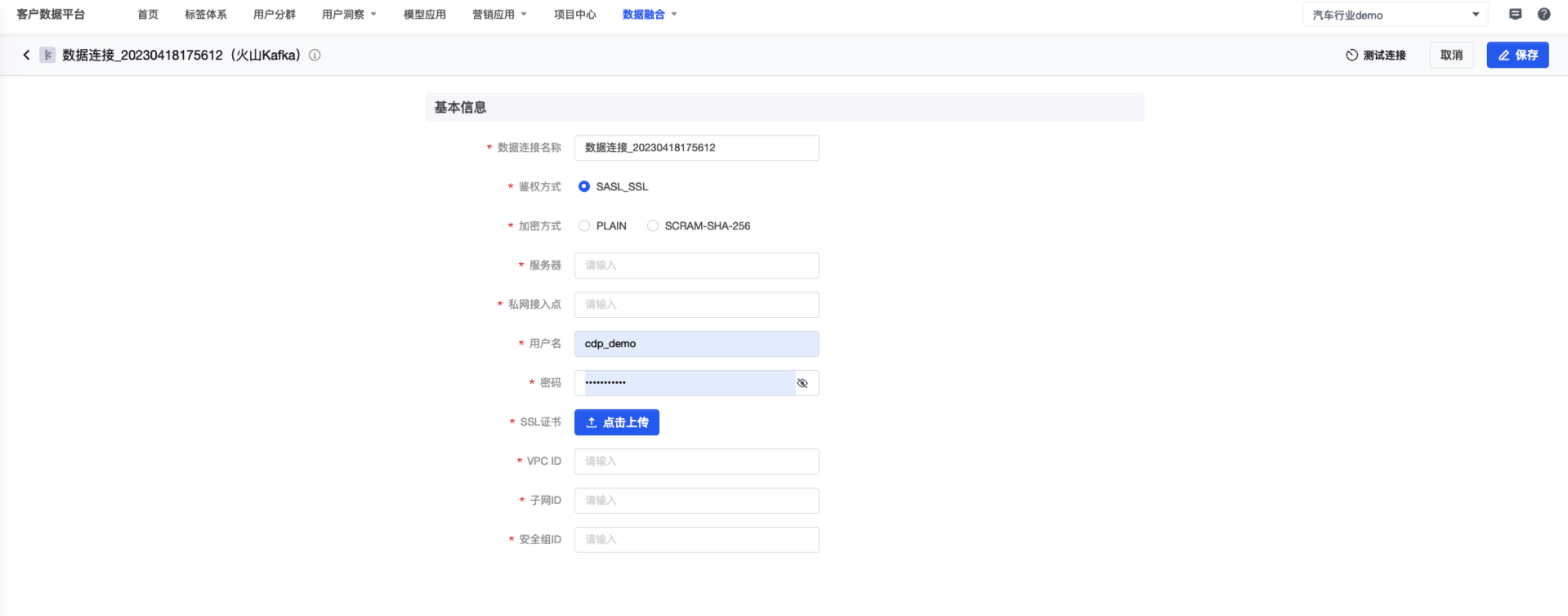
- 连接成功后点击 保存 即可。
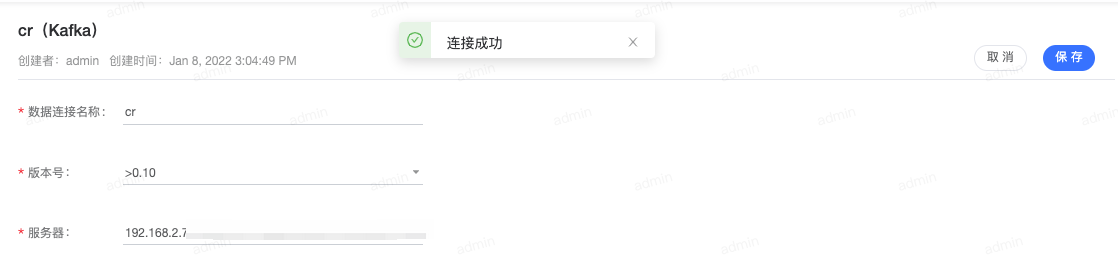
- 点击 数据融合>元数据管理 。
- 点击右上角 新建数据源 ,创建实时数据源时,选择对应用户的kafka连接及Topic;
- 选择所需Topic后,有两种方式设置Topic中msg到数据源类型(ClickHouse类型)的映射:
- 1)采用当前Topic内的msg
- 2)自定义msg的json结构
配置支持嵌套json,需使用jsonpath提取。 示例:outter.inner.cnt表示获取{"outter": {"inner": {"cnt": 0}}}中的0。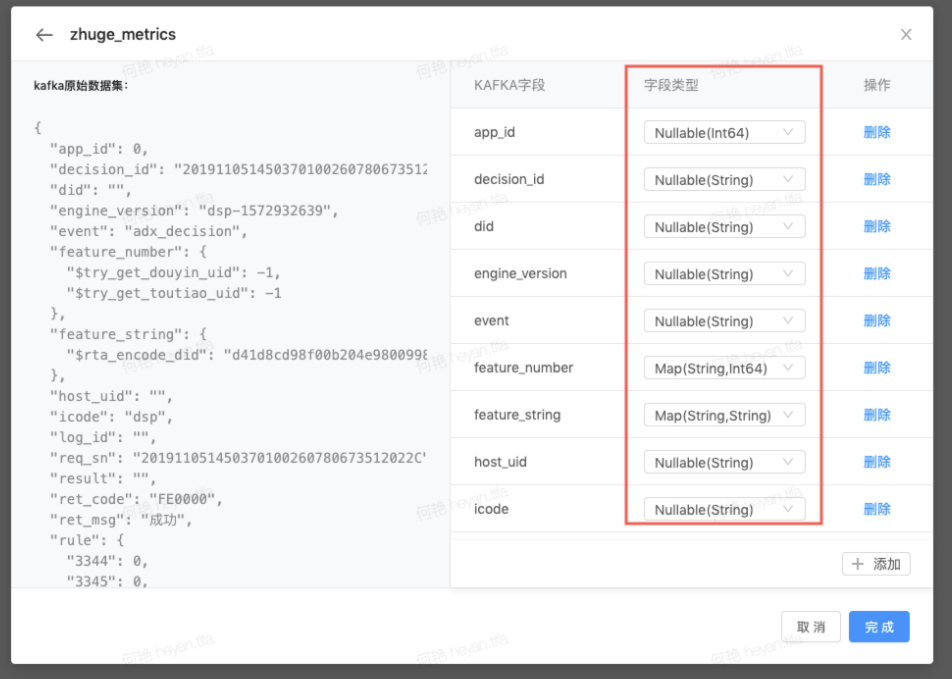
return (<Alertmessage="注意"description="不支持下划线开头的字段名称,不支持字段中包含`-`字符。"type="info"showIcon></Alert> ) js
分区键需要能被toDate/toDateTime。仅支持使用int类型的时间戳(支持秒/毫秒级),或者'2020-01-01'/'2020-01-01 00:00:00'格式的字符串。
推荐使用int类型时间戳。如果使用json建表,json中分区键的值也应遵守上面的规则。
分区键设置示例:
①int类型时间戳,字段类型选择Int64。
②string类型日期'2020-01-01',字段类型选择Date。
③string类型日期'2020-01-01 00:00:00',字段类型选择DateTime。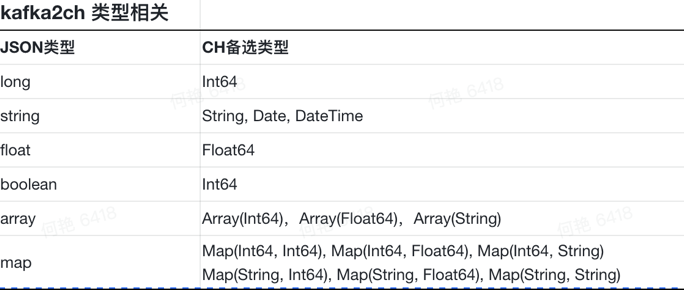
return (<Alertmessage="注意"description="不支持聚合后落表,不支持覆盖历史数据。"type="info"showIcon></Alert> ) js
嵌套字段提取:
当存在多层嵌套时,可输入json path提取字段。
示例:
{ "body": { "cost": { "city": "Shanghai", "country": "China" } } }
若需要提取字段city,则json.path为body.cost.city
return (<Alertmessage="注意"description="json.path不支持修改,也不支持原本没有定义json.path的字段改为有定义json.path。如果需要修改此类字段,需要先删除,然后保存数据集,待修改完成后再次编辑,添加所需同名字段。如果添加字段与原来定义字段名称不同,则可以在一次编辑内完成操作。"type="info"showIcon></Alert> ) js
- 点击 应用此表 ,进行类型设置。
说明
若该数据集有baseid,可以选择baseid(基准ID)的类型,则直接使用该表(即用户的数据本身就是标准的baseid);若无,则可以选择对应的类型,系统自动创建对应的idmapping映射可视化建模任务,进行ID-Mapping。
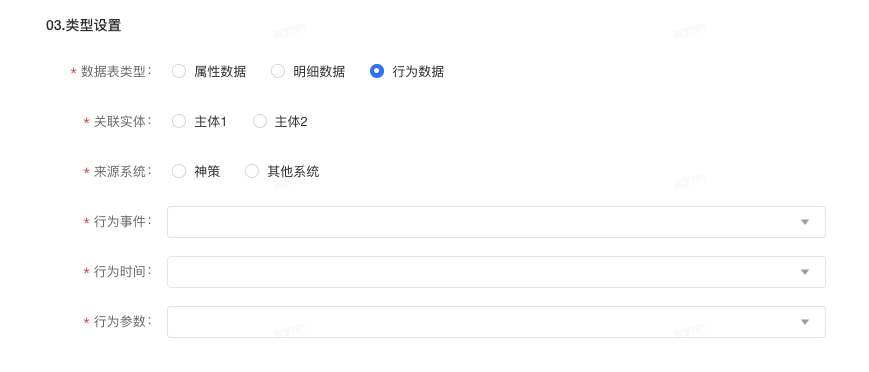
注意
- 当前实时类型仅支持明细/行为类型数据源,属性类型不支持实时。
- 无下游使用的Kafka数据连接支持修改或删除,修改或删除后会影响相关标签/群体/可视化建模等任务;有下游使用时,不支持kafka数据连接的修改及删除。
- 完成配置后,点击 保存 即可。
最近更新时间:2024.11.28 10:41:12
这个页面对您有帮助吗?
有用
有用
无用
无用